iPhoneの容量がいっぱいになったので写真と動画を全部Flickrに移したら解決したよ
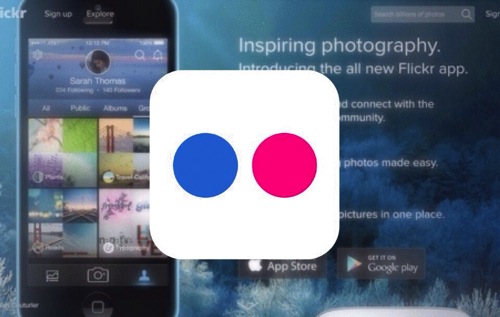
iPhoneは写真や動画を撮るのがとっても簡単。
あまりにも便利すぎてどんどん撮影すると、容量がすぐにいっぱいになってしまいます。
iPhoneの容量を節約して軽い状態にしておくためにも、無料で使える「画像投稿サイトFlickr」をオンライン写真用サーバーとして使うが便利です。
FlickrにiPhone内の写真や動画を全部送ってiPhoneから削除したら、空き容量がだいぶ増えてスッキリしたのでオススメですよ!
デジカメや一眼レフも大好きなのですが、もっぱらiPhoneでばかり写真や動画を撮っちゃいます。
やはりいつでもポケットに入っていてすぐさま撮影できる。
わざわざカメラを持ちだしてカバンやら予備バッテリーやら準備しなくってもイイ。
このあたりがiPhoneでばかり撮影する要因です。
そしてiPhone内の写真・動画容量はいつもパンパンになりやすいものです。
そこで、いつも使っている「画像投稿サイトFlickr」のアカウントをもう一つ作り、iPhoneの写真をぜーんぶ送ってしまいました。
iPhoneの容量節約がさくっとできるの便利です。
iPhoneの容量が2ギガくらい減らせたよ
もともとiPhoneで写真を撮るときのサイズは小さめに設定していたのですが、さすがに1,000枚も写真があると容量はかなりのもの。
この1,000枚を全部Flickrに移してiPhoneから削除した結果がこれです。
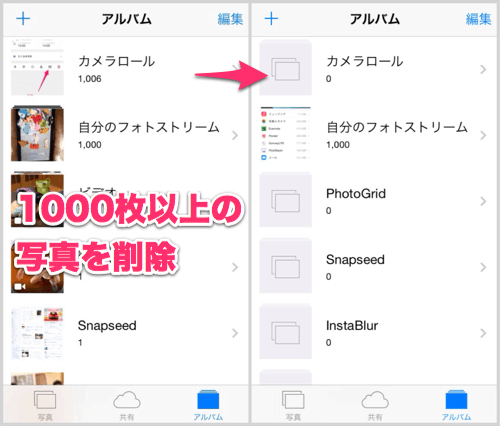
1,000枚以上あったカメラロールが0に!
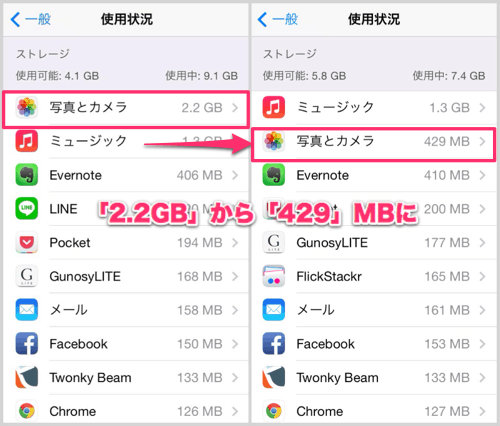
「写真をカメラ」の使用量が「2.2GBから429MB」に!
かなりスッキリです。
容量8ギガのiPhoneでも十分イケる!
Flickrのアカウントをもう一つ作っちゃう
以前からFlickrは使っていて、主にブログ用の写真バックアップとして使っていました。
今回新たにFlickrアカウントもうひとつ取得したのは、家族の共有アカウントとして使うため。
iPhoneで撮影した「家族の写真」や「子供達の写真」を全部入れちゃう。さらに妻のiPhoneからもアップロード、ダウンロードできるようにし、「家族の写真を全部集約しちゃう」という作戦です。
Flickrのアカウントを作るためには米YAHOO!のアカウントを作る必要があります。英語表記ですが、この辺りを参考にしてアカウントを作成すると簡単に出来ます。
米YAHOO!のアカウントを複数作ればFlickrもアカウントを使い分けることができます。
家族共有Flickrに入れるもの
iPhoneで撮影したものやデジカメで撮ったもの。写真も動画も全部Flickrに送ります。
家族の写真や子供の成長記録っていうのは写真がほんとにたまるもの。
「こんなに見返さないよな」と思ってもついつい撮ってしまうものです。
これを全てFlickrに送ってしまいます。
「写真共有サイト」ではありますが、写真の公開範囲を選ぶことができるので、「プライベート」設定にしておけば他の人には公開されません。
Flickrにアップロードしたアカウントだけが見ることができるので、ぼくの場合は家族でひとつの「共有アカウント」を使っています。
以前から使っている「自分用アカウント」には、ブログの画像などを。
「家族共有アカウント」は妻とぼくそれぞれ同じアカウントに家族の写真をアップロードしています。
さらに家族写真なんかは自宅の「外付けサーバー」にもバックアップを保存。
あまりこまめにバックアップを取るのはめんどうなので、月に一度、一月単位の写真をまとめてダウンロードして外付けサーバーに保存するようにしています。
Flickrでは「場所」や「人」などのタグ管理が出来ますが、あまり細かく設定するのはめんどうなので、セットで「201408」などの年と月だけを設定して管理。
これも一月分ずつバックアップを取りやすくするためです。
タグ付けを細分化しすぎるとズボラな自分には管理しきれなくなっちゃう、という理由もあります。
Flickrへ送る方法
iPhoneで撮影した写真や動画は「Picport」アプリで送ります。
Flickrの他にDropboxやEvernoteなどの主要なクラウドストレージに送ることができる便利なアプリ。
Flickrアカウントを切り替えて、「自分用」と「家族共有用」と分けて送れるっていうのもお気に入りの理由です。

<過去記事>
PictShareからFlickerに写真を送れないのでPicportに変えてみたら使い勝手すんごくいいね!
PictShareというアプリの後継アプリなのですが、ヒジョーに使い勝手の良い「Picport」。ほぼ毎日使っていますね。
Macから送るときは「F-Stop」アプリを使っています。
Flickrへの一括アップロード、ダウンロードのほか、「セット」や「タグ」情報、公開範囲などを細かく設定できるちょー便利アプリ。
これで無料でいいの?ってくらい便利な機能が揃っています。

iPhotoのようなリスト、サムネール表示切り替え、簡単な明るさ色彩加工もできる、Flickrをローカルで扱えるアプリという感じです。
Flickrの写真を閲覧する方法
Flickrのサイトから閲覧することも可能ですが、スマホやタブレットだとちょっと見にくい。
そこでiPhoneで閲覧するときは「Flickstacker」アプリを使います。
有料ですがiPhoneでの閲覧はこれがほんとに使い勝手が良いアプリ。
複数を選択してダウンロードしたり「セット」や「タグ」での検索をしたり。
FlickrのサービスをiPhoneの端末で最適化して使えるっていうアプリです。
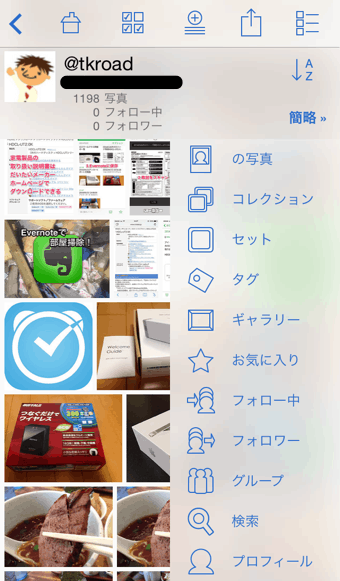
Macでは先ほど紹介した「F-Stop」アプリかウェブブラウザから閲覧しています。
PCの画面サイズで見るならFlickrのウェブサイトもとっても見やすいですね。
おわりに
無料で1TBまで使えるFlickr。
毎日20MGずつの写真を365日送り続けても、100年以上アップロードし続けられる計算です。
こんな便利な写真保管場所はない!?
たくろーど(@tkroad)でした。(・ω<)
<関連記事>
PictShareからFlickerに写真を送れないのでPicportに変えてみたら使い勝手すんごくいいね!
flickrに画像ファイルを全部保存したらPCもiPhoneも容量スッキリ!
iPhoneの写真管理がすんごくはかどるアプリ!PictShareでEvernoteにもflickrにもDropBoxにもサクサク送れる
<Flickrを便利にしてくれるアプリ>
ad_rspnsbl
関連記事
-

-
サクっと読める無料ニュースアプリSmartNewsにLINEで送る機能が追加で地味に便利だぞ
忙しい朝でもスマホでさくっとその日のニュースが読める無料のアプリ。 SmartNews(ス
-
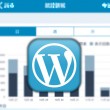
-
【iOS8】通知センターウィジェットからブログのアクセス数を簡単解析!JetPackとWordPressアプリを使うとお手軽カンタン確認できるよ
iOS8のウィジェット機能を使って簡易的なアクセス数を通知センターに表示させることが出来ます
-

-
iPhoneからPocketへぽんぽん読みたいサイトを放り込む!Safariに「Pocketに送る」機能を追加する方法
後で読むサービスのPocketがすんごく便利ですっかり毎日使い倒してます
-

-
携帯料金節約!楽天でんわがアップデートでますます使いやすいよ!
通話料金を半額に抑えられる楽天でんわが、2014年4月14日アップデートして3つの新機能が追
-

-
IIJmioが10月から容量倍増キャンペーン。SIMフリーiPhoneにぴったり!
格安SIMのMVNOの中でも通信品質や価格面で人気のIIJmio。 10月1日から価格据え
-

-
テレビでYouTube見るためにPS3をiPhoneで操作したら検索とか快適すぎて便利この上ない
前々から思ってたんです。 YouTubeをテレビの大画面で見たいな。 でもPS3のコ
-

-
Simejiを久々に使ってみたらとんでもなく使いやすくなっていてビビった。iOS標準キーボードにない便利ポイント3つと+1のおすすめ機能
iOS8になってからサードパーティ製のキーボードアプリが解禁され、有料から無料までいろんなア
-

-
後で読むアプリの決定版Pocketが日本語対応!使いこなすとEvernoteをスリム化できて便利!
Pocketが2014年3月19日のアップデートで日本語に対応しました! こんにち
-

-
【ドコモ、au、ソフトバンク】キャリアiPhoneの2年縛り終わるんだけど次どうしたらいいの?っていう悩みに対する回答案
新型iPhone発表されましたね。 「auのiPhoneがそろそろ2年縛り
-
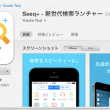
-
iPhoneのカスタム自在なランチャーアプリ「Seeq+」が今だけ無料!
累計30万ダウンロードを記念して、iPhoneの人気ランチャーアプリ「Seeq+」が期間限定
 仕事も人生も!自分の思考・行動をハックして毎日を快適に!
仕事も人生も!自分の思考・行動をハックして毎日を快適に! 















